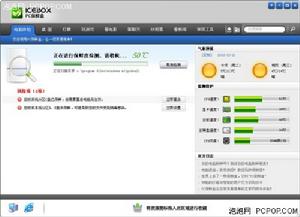PC保鮮盒
PC保鮮盒由杭州順網科技出品,是一款使用沙箱技術,保證系統穩定安全運行的軟體,並在此基礎上提供了遊戲、軟體等網際網路資源的下載、使用、管理功能的資源管理平台。系統安全 沙箱技術,有效保護系統核心,防止系統遭病毒木馬破壞,特有的免疫式主動防禦機制能有效抵禦未知的病毒及木馬。
系統新鮮 保證系統長期處於初裝PC保鮮盒狀態,讓系統永遠保持新鮮。
開機加速 智慧型磁碟技術,有效縮短系統開機時間,提速可達40%。
資源豐富 多達3000G的豐富娛樂內容,尋找娛樂資源不再麻煩。
高速獲取 20G的IDC頻寬資源,特有的P2P傳輸技術以及數據比對技術,保證資源獲取的高效性。
下載即用 綠色安全,即下即用,無需安裝。
保鮮度
保鮮度分4種狀態:零度保鮮、冷藏狀態、常溫狀態以及灼熱狀態。
1)零度保鮮:表示您的電腦系統處於最完美的保鮮狀態,你不必擔心病毒和木馬,你所安裝的軟體和資源也都是新鮮可用的。
2)冷藏狀態:你的電腦系統處於較好的保鮮狀態,它基本健康,可能因為個別資源沒有納入保鮮盒,所以系統存在較小的隱患。
3)常溫狀態:表示當前電腦存在一些安全隱患,它也許還沒有出現問題,但有可能隨時變質。
4)灼熱狀態:你的電腦就像盛夏正午的食物,處在高危險的狀態下,隨時會腐爛變質,您要小心了!
註冊
PC保鮮盒在安裝好後,即可使用。首先進入PC保鮮盒主界面。在左上角處顯示目前登入狀態,只有登入後用戶才有遊戲庫和軟體庫的下載許可權。 A.第一次登錄的用戶在沒有賬號的情況下可以先點擊註冊,依次填寫完會員名、密碼、確認密碼後點擊註冊。 B.註冊後會出現如下頁面,註冊完成後有為期7天的免費使用時間,如果還想有更多的免費使用時間,可以通過信箱認證或者是手機認證。如果認證過信箱,在您忘記會員密碼時,可以使用已認證的信箱找回您的會員密碼。 C. 鍵入信箱地址進行認證,點擊下一步 D. 打開剛才認證的信箱進行激活。 E.認證完成
登入
當用戶已經擁有PC保鮮盒的賬號,可直接用賬號進行登入。 A.點擊登入,彈出界面。 B.輸入賬號密碼點擊登入。,已登錄賬號在左上角處有用戶信息,包括用戶名、有效期、和用戶資源。 C.在已登錄的情況下,用戶在我的資源中有我的保鮮盒、軟體升級兩個選單。 我的保鮮盒: 顯示用戶曾經下載過的遊戲和軟體,根據最新一次的使用情況進行排序。 軟體升級:顯示曾經下載過的軟體是否有新版本更新包的情況。
遊戲下載
A.點擊主界面右上角的“遊戲庫” B.彈出如下圖界面。在該界面中將遊戲分為分熱門遊戲、網路遊戲、單擊遊戲、休閒遊戲、平台遊戲、遊戲輔助六大類。 C.點擊其中一個遊戲,跳出遊戲下載框。顯示遊戲基本信息:類型、大小、評分。 例:點擊“QQ煉獄”點擊立即下載即可進行遊戲下載。 D.遊戲下載中在主界面下方有資源下載進度顯示。點擊右下角的詳細列表,可以看到目前正在下載的所有資源的進度情況。 E.下載完成後在我的保鮮盒中有該遊戲。
軟體下載
A.點擊主界面右上角的“軟體庫” B.彈出界面,在軟體庫中將庫中所有的軟體分為網路工具、媒體工具和常用工具。 C.和遊戲下載一樣,點擊其中一個軟體,跳出軟體下載框。顯示軟體基本信息:類型、大小、評分。 D.下載過程中的進度查看完全和下載遊戲是一樣的。
搜尋
在遊戲庫和軟體庫中都可以在界面右上角找到搜尋框,進行搜尋。輸入關鍵字後在該庫中進行搜尋。
網站導航功能
用戶在開啟PC保鮮盒後,在選單導航欄上,直接單擊網站導航,自動連結到導航網站,提供豐富的資源
系統保護功能
A.PC保鮮盒的系統保護功能分為高、中、低三種狀態。 高狀態:保護整個作業系統所在分區;重起後還原所有用戶對檔案的操作,但對我的文檔、桌面目錄和白名單目錄不還原。 中狀態:保護系統檔案,重起後只還原windows目錄和系統其它重要目錄; 低狀態:不啟用保護功能,不還原任何檔案。 B.在保護設定的安全級別選擇高的情況下,用戶可以點擊進入白名單管理自主的設定系統保護項。 C. 單擊白名單管理,跳轉到如下圖3-5界面 註:所謂的白名單就是指定一個檔案或路徑,根據用戶操作,在PC保鮮盒中默認他是安全的,則用戶在本檔案或目錄下保存的任何東西都可以在系統重新啟動後被保存下來。 白名單分為自動白名單和手動白名單。自動白名單是程式自動載入的,不允許用戶操作;手動白名單則是由用戶自主管理;如果用戶認為一個路徑或檔案是可以信任的,則可以手動的添加到白名單中; a) 單擊添加白名單 b) 彈出資源管理器,用戶選擇一個目標路徑,選擇確定即可,這個路徑就成功的添加到白名單中 c) 用戶覺得哪個路徑或檔案已經不安全了,則可以手動刪除;選中要刪除的路徑。點擊“刪除選中”即可。
下載功能設定
下載功能設定主要包括:下載限速設定和默認下載路徑設定; 下載速度設定 程式默認的下載速度是不受限制的。 要限制速度,用戶可以點擊限速下載,設定認為合適的下載速度,下載路徑設定 下載路徑只允許改變檔案存在的盤符,不允許修改檔案名稱,比如要將遊戲存放在E盤,則檔案下載路徑為:E:\IceBoxDownload\。
自動升級
升級方式包括自動升級和手動升級兩種方式; 自動升級分:自動升級和不檢測新版本兩種。 默認狀態為自動升級;用戶不想升級新版本,換選不檢測新版本即可。 用戶手動升級的話點擊開始升級,單擊下一步,程式提示發現新版本,或者顯示已經是最新版本後點擊下一步繼續. 更新成功,點擊完成即可。
開機啟動
用戶可以在次選擇是否開機自動運行PC保鮮盒,默認狀態為開啟;如果要關閉開機自啟動功能,將勾去掉即可。